Cara Mengatur Ulang Kata Sandi Windows 10/7/8 Melalui USB yang Dapat Di-boot
Apakah Anda menghadapi situasi di mana Anda lupa kata sandi masuk Windows dan tidak dapat mengakses komputer Anda?
Sangat penting untuk melindungi akun Anda dengan kata sandi. Namun, dengan begitu banyak kata sandi yang harus diingat, Anda mungkin lupa beberapa kata sandi penting termasuk kode sandi untuk akun Windows Anda. Sebenarnya, kita semua pernah melakukannya.
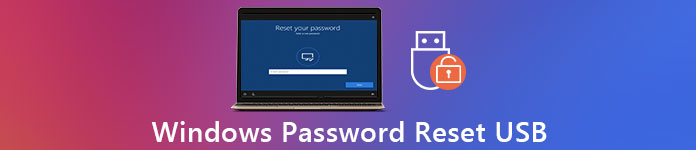
Di sini, di posting ini, kami ingin memberikan panduan terperinci untuk membuat Reset kata sandi Windows USB. Ketika Anda terkunci dari komputer Anda, Anda dapat memilih untuk mengatur ulang kata sandi Windows 10, Windows 7 atau Windows 8 melalui USB yang dapat di-boot dan kemudian masuk kembali ke akun Anda.
- Bagian 1. Buat Windows 10 Password Reset USB
- Bagian 2. Cara Menggunakan Windows Password Reset USB Drive
- Bagian 3. Cara yang Lebih Baik untuk Membuat Reset Kata Sandi Windows Drive USB
- Bagian 4. FAQ dari Windows Password Reset USB
Bagian 1. Cara Membuat Drive USB Reset Kata Sandi Windows 10
Ketika Anda lupa kata sandi akun Microsoft Anda, Anda harus terlebih dahulu mengambil solusi biasa untuk meresetnya, dengan drive USB atau disk reset kata sandi. Ini adalah salah satu metode termudah untuk mereset kata sandi Windows Anda yang terlupakan. Namun Anda diharuskan membuat USB reset password Windows terlebih dahulu. Panduan berikut akan menunjukkan kepada Anda cara membuat drive USB reset kata sandi Windows 10 secara rinci.
Langkah 1Untuk membuat drive USB bootable Windows 10, Anda harus membuka Panel kendali. Mengingat Anda lupa kata sandi Windows, di sini Anda harus membuat disk pengaturan ulang kata sandi di komputer lain. Langkah 2Tekan Menang dan S tombol pada keyboard Anda untuk membuka bilah pencarian. Jika Anda ingin membuat drive USB reset kata sandi Windows di PC Windows 7, di sini Anda dapat mengklik Awal menu dan kemudian pergi ke Panel kendali. Langkah 3Ketik dan cari disk pengaturan ulang kata sandi di kotak Pencarian. Kemudian pilih Buat disk pengaturan ulang kata sandi tautan di panel tugas di sebelah kiri. Di sini Anda juga bisa pergi ke Akun pengguna lalu klik Buat disk pengaturan ulang kata sandi pilihan.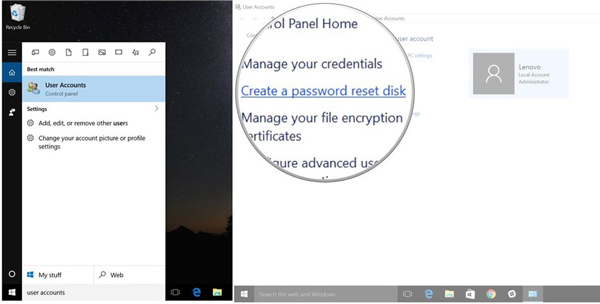 Langkah 4Klik Lanjut ketika Anda melihat Penyihir Kata Sandi yang Terlupakan jendela.
Langkah 4Klik Lanjut ketika Anda melihat Penyihir Kata Sandi yang Terlupakan jendela. 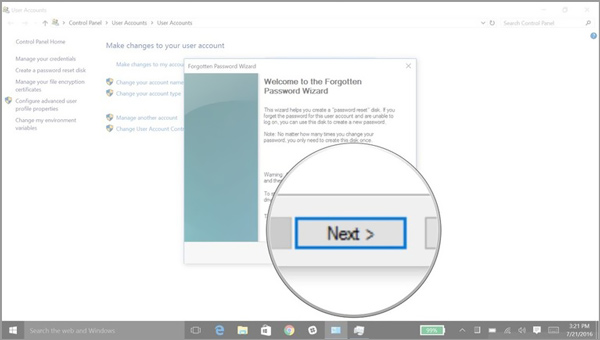
Sekarang Anda dapat mengklik Saya ingin membuat disk kunci kata sandi. Dari daftar drop-down, pilih drive USB tertentu tempat Anda ingin membuat disk pengaturan ulang kata sandi Windows.
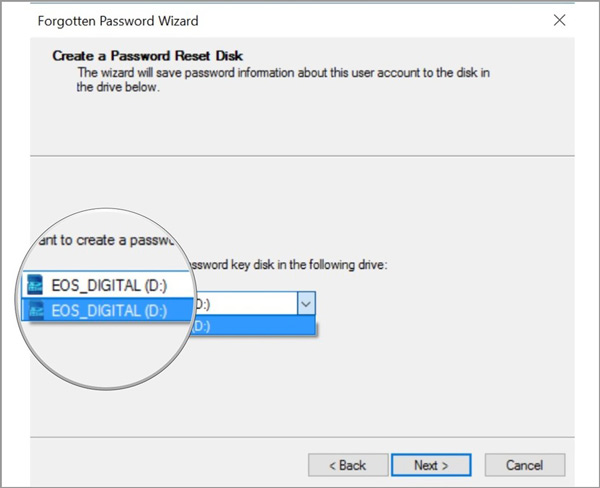 Langkah 5Klik Lanjut , masukkan kata sandi akun Windows saat ini di kotak teks dan kemudian klik Berikutnya lagi. Selama langkah ini, Anda mungkin ditanya apakah Anda ingin menimpa disk yang ada. Anda dapat memilih untuk menimpanya atau tidak berdasarkan kebutuhan Anda.
Langkah 5Klik Lanjut , masukkan kata sandi akun Windows saat ini di kotak teks dan kemudian klik Berikutnya lagi. Selama langkah ini, Anda mungkin ditanya apakah Anda ingin menimpa disk yang ada. Anda dapat memilih untuk menimpanya atau tidak berdasarkan kebutuhan Anda. 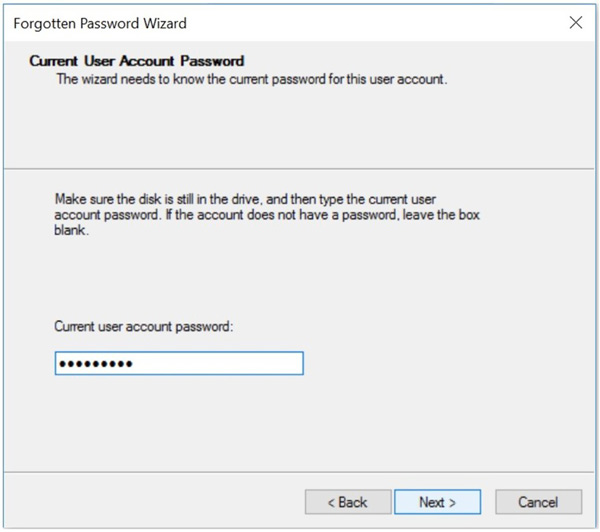 Langkah 6Setelah drive USB reset kata sandi Windows 10 dibuat sepenuhnya, Anda dapat mengklik Lanjut lalu Menyelesaikan untuk mengakhiri proses ini.
Langkah 6Setelah drive USB reset kata sandi Windows 10 dibuat sepenuhnya, Anda dapat mengklik Lanjut lalu Menyelesaikan untuk mengakhiri proses ini. 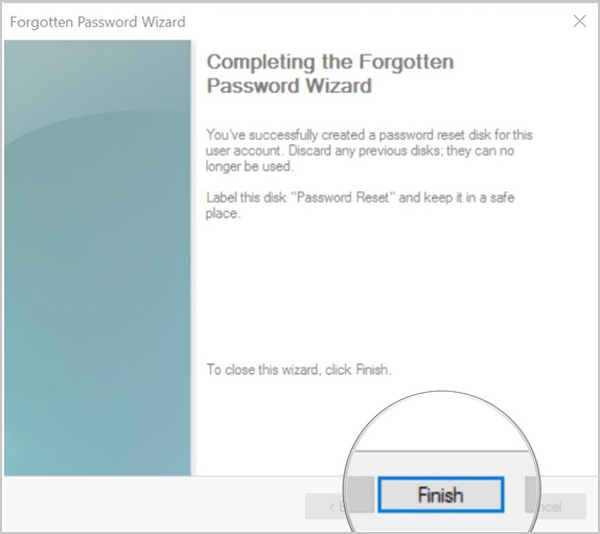
Dengan operasi di atas, Anda dapat dengan mudah membuat drive UBS reset kata sandi Windows. Anda harus tahu bahwa, siapa pun yang memiliki disk pengaturan ulang kata sandi ini akan dapat mengakses akun Windows Anda. Jadi, Anda harus meletakkannya di tempat yang aman.
Bagian 2. Cara Menggunakan Kata Sandi Windows Atur Ulang USB untuk Mengatur Ulang Kata Sandi yang Terlupakan
Dengan metode di atas, Anda dapat dengan mudah membuat drive USB atau disk reset kata sandi Windows. Anda harus tahu bahwa, USB pengaturan ulang kata sandi yang dibuat selalu dapat memungkinkan Anda untuk mengatur ulang kata sandi, tidak peduli berapa kali Anda mengubah kata sandi Anda. Anda hanya perlu membuat drive USB reset password Windows satu kali. Sekarang Anda dapat mengikuti langkah-langkah di bawah ini untuk mereset kata sandi Anda yang terlupakan.
Langkah 1Untuk mereset kata sandi Windows yang terlupa, Anda harus memasukkan drive USB ke komputer Anda terlebih dahulu. Langkah 2Setelah mencoba beberapa kata sandi Windows, Anda dapat memilih Setel ulang kata sandi pilihan untuk mengatur ulang. Anda akan dipandu ke Wizard Reset Kata Sandi jendela. Klik Lanjut tombol.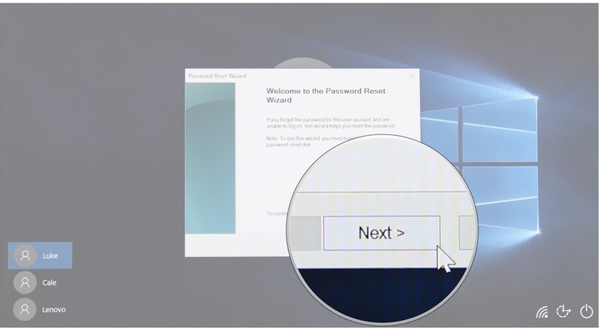 Langkah 3Di bawah Masukkan Disk Reset Kata Sandi, Anda dapat mengklik menu tarik-turun dan kemudian memilih perangkat tempat disk pengaturan ulang kata sandi Anda berada.
Langkah 3Di bawah Masukkan Disk Reset Kata Sandi, Anda dapat mengklik menu tarik-turun dan kemudian memilih perangkat tempat disk pengaturan ulang kata sandi Anda berada. 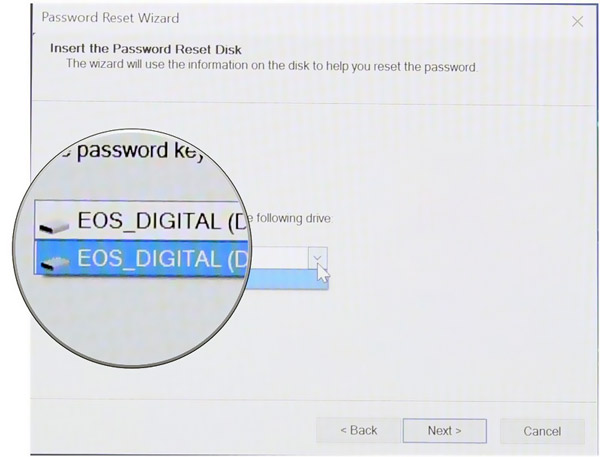 Langkah 4Klik pada Lanjut tombol dan kemudian Anda diizinkan untuk mengatur kata sandi Windows baru.
Langkah 4Klik pada Lanjut tombol dan kemudian Anda diizinkan untuk mengatur kata sandi Windows baru. 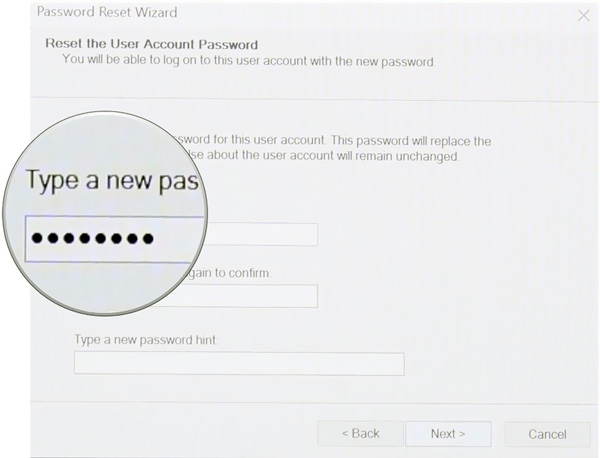 Langkah 5Ketik kata sandi baru lagi dan kemudian masukkan petunjuk kata sandi. Setelah semua operasi ini, Anda dapat mengklik Menyelesaikan tombol untuk menyelesaikan pengaturan ulang kata sandi. Kemudian Anda dapat memasukkan kata sandi baru untuk masuk ke akun Windows Anda.
Langkah 5Ketik kata sandi baru lagi dan kemudian masukkan petunjuk kata sandi. Setelah semua operasi ini, Anda dapat mengklik Menyelesaikan tombol untuk menyelesaikan pengaturan ulang kata sandi. Kemudian Anda dapat memasukkan kata sandi baru untuk masuk ke akun Windows Anda. Bagian 3. Cara yang Lebih Baik untuk Membuat Reset Kata Sandi Windows Drive USB
Ketika Anda lupa kata sandi saat ini untuk akun Windows Anda, Anda juga dapat mengandalkan alat profesional untuk membuat drive atau disk USB pengaturan ulang kata sandi. Di sini kami sangat merekomendasikan yang kuat imyPass Pengaturan Ulang Kata Sandi Windows untuk mengatur ulang atau memulihkan kata sandi Windows dengan mudah. Ini menawarkan cara sederhana untuk memulihkan administrator Windows dan kode sandi pengguna lainnya.
- 1. Pulihkan berbagai kata sandi Windows termasuk akun dan administrator Windows.
- 2. Buat reset password Windows USB atau disk untuk mereset kode sandi yang terlupakan.
- 3. Buat akun administrator baru tanpa kata sandi untuk melewati PC Windows yang terkunci.
- 4. Bekerja dengan banyak sistem file seperti FAT16, FAT32, NTFS, dll. dan hard disk seperti IDE, SCSI, SATA, USB, SAS, RAID, dan banyak lagi.
- 5. Mendukung Windows 10/8.1/8/7/Vista/XP dan semua merek laptop dan desktop seperti Dell, HP, Sony, Lenovo, IBM, dan lainnya.
 Langkah 2Ini memberi Anda 2 cara untuk membakar alat reset kata sandi, Buat Sandi Atur Ulang CD/DVD, dan Buat Kata Sandi Atur Ulang USB Flash Drive. Anda dapat memilih metode yang diinginkan dan memasukkan disk CD/DVD kosong atau drive USB ke komputer.
Langkah 2Ini memberi Anda 2 cara untuk membakar alat reset kata sandi, Buat Sandi Atur Ulang CD/DVD, dan Buat Kata Sandi Atur Ulang USB Flash Drive. Anda dapat memilih metode yang diinginkan dan memasukkan disk CD/DVD kosong atau drive USB ke komputer.  Langkah 3Klik Bakar CD/DVD atau Bakar USB tombol untuk memulai proses pembakaran. Setelah itu, Anda dapat mengklik Oke untuk menyelesaikan seluruh proses pembuatan. Langkah 4Sekarang Anda dapat me-restart komputer yang terkunci dan tekan F12 atau ESC kunci untuk masuk menu boot. Anda diberikan daftar pilihan boot ketika Anda sampai di sana. Pilih drive USB atau disk reset kata sandi Windows, lalu tekan Memasuki. Setelah itu, komputer Anda akan restart secara otomatis.
Langkah 3Klik Bakar CD/DVD atau Bakar USB tombol untuk memulai proses pembakaran. Setelah itu, Anda dapat mengklik Oke untuk menyelesaikan seluruh proses pembuatan. Langkah 4Sekarang Anda dapat me-restart komputer yang terkunci dan tekan F12 atau ESC kunci untuk masuk menu boot. Anda diberikan daftar pilihan boot ketika Anda sampai di sana. Pilih drive USB atau disk reset kata sandi Windows, lalu tekan Memasuki. Setelah itu, komputer Anda akan restart secara otomatis.  Langkah 5Untuk mereset password login Windows, Anda dapat memilih akun yang ingin Anda reset passwordnya.
Langkah 5Untuk mereset password login Windows, Anda dapat memilih akun yang ingin Anda reset passwordnya.  Langkah 6Klik Setel Ulang Kata Sandi untuk mulai mengatur ulang kode sandi yang terlupakan. Anda akan ditanya apakah Anda ingin mengatur kata sandi pengguna menjadi kosong. Di sini Anda dapat mengklik Ya untuk mengkonfirmasi itu.
Langkah 6Klik Setel Ulang Kata Sandi untuk mulai mengatur ulang kode sandi yang terlupakan. Anda akan ditanya apakah Anda ingin mengatur kata sandi pengguna menjadi kosong. Di sini Anda dapat mengklik Ya untuk mengkonfirmasi itu.  Langkah 7Sekarang Anda dapat mengeluarkan drive USB atau disk reset kata sandi Windows dan mem-boot ulang komputer Anda. Ketika Anda kembali ke jendela login lagi, Anda diperbolehkan untuk langsung masuk ke komputer tanpa password.
Langkah 7Sekarang Anda dapat mengeluarkan drive USB atau disk reset kata sandi Windows dan mem-boot ulang komputer Anda. Ketika Anda kembali ke jendela login lagi, Anda diperbolehkan untuk langsung masuk ke komputer tanpa password. 
Bagian 4. FAQ dari Windows Password Reset USB
Pertanyaan 1. Bagaimana cara beralih ke akun pengguna lain?
Jika Anda memiliki dua atau lebih akun pengguna, Anda dapat dengan mudah mengubah akun Anda di PC Windows. Anda dapat pergi ke menu Start dan kemudian klik pada profil Anda. Sekarang Anda dapat melihat akun lain yang tersedia dalam daftar. Pilih dan klik satu akun untuk beralih ke akun tersebut.
Pertanyaan 2. Bagaimana cara membuat PIN untuk digunakan sebagai pengganti kata sandi di Windows 10?
Memiliki PIN memungkinkan Anda masuk dengan mudah di Windows, aplikasi, dan layanan. Untuk mengikat kode PIN ke akun Windows Anda, Anda harus pergi ke Pengaturan, pilih bagian Akun, klik opsi Masuk di panel kiri dan kemudian klik tombol Tambah di bawah opsi PIN. Setelah itu, Anda bisa mengikuti petunjuk membuat PIN dengan mudah.
Pertanyaan 3. Bagaimana cara mereset kata sandi akun lokal untuk Windows 10?
Saat Anda ingin mengatur ulang kata sandi akun Windows, Anda dapat menjawab pertanyaan keamanan untuk melakukannya. Setelah Anda memasukkan kata sandi yang salah, Anda dapat mengklik tautan Atur ulang kata sandi di layar masuk. Kemudian Anda dapat menjawab pertanyaan keamanan untuk membuat kata sandi baru.
Kesimpulan
Kami terutama berbicara tentang cara membuat Reset kata sandi Windows USB dalam posting ini. Ketika Anda lupa kata sandi Windows, Anda dapat menggunakan metode di atas untuk membuat drive USB yang dapat di-boot atau disk untuk mereset kata sandi yang terlupakan.



